墨刀软件如何使用链接区域创建交互动作
知识问答 2022-02-19 03:13:16 admin
墨刀的出现,就是节约了沟通的成本,降低了试错成本,优化了设计的效率!让看不见的价值,更快速地用可见的方式表达。下面介绍如何在软件中使用链接区域创建交互动作。
工具/材料
墨刀
墨刀链接区域的使用
【步骤01】
打开墨刀软件,点击“创建项目”,先新建一个项目进行测试。
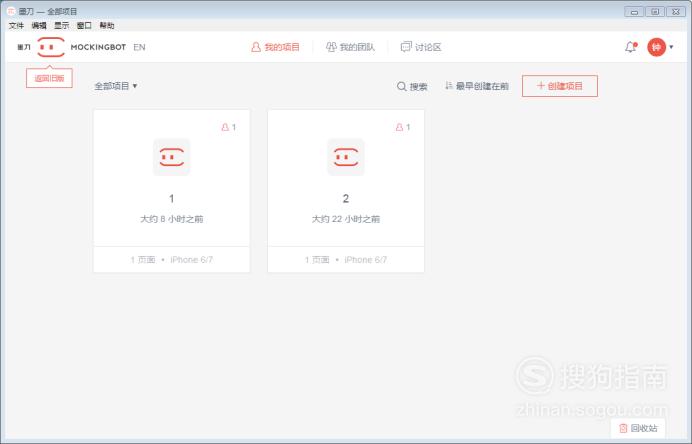
【步骤02】
在项目中选择空白项目或者模版项目。

【步骤03】
输入名称,选择尺寸,点击“创建”

【步骤04】
进入编辑界面后即可开始进行编辑,在左侧组件中,拖动组件到画布中即可进行应用。
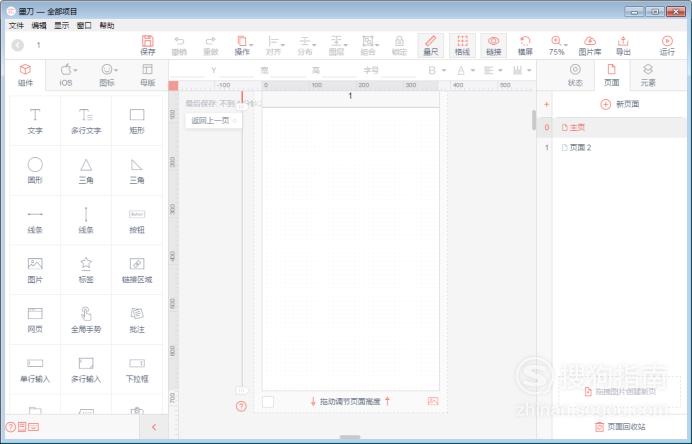
【步骤05】
接下来我们直接拖入一张图片到画布中,调整一下位置摆放。
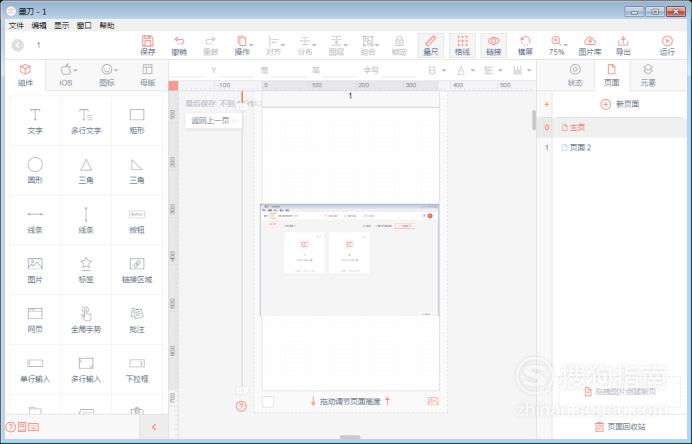
【步骤06】
在左侧组件栏中,按住“链接区域”,拖动到画布中。
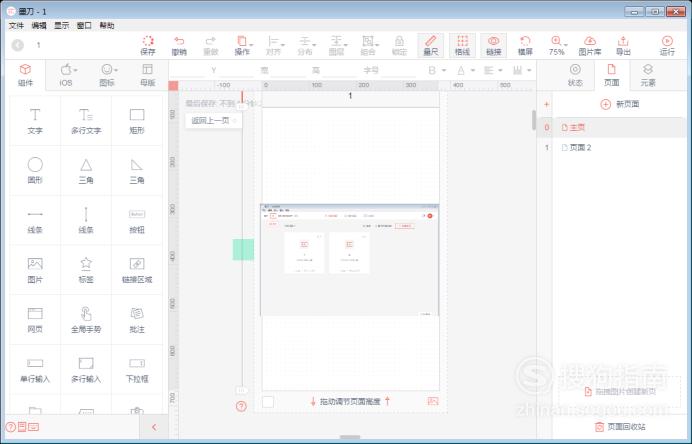
【步骤07】
默认的区域大小是很小的,我们需要选择边框进行调整扩大。
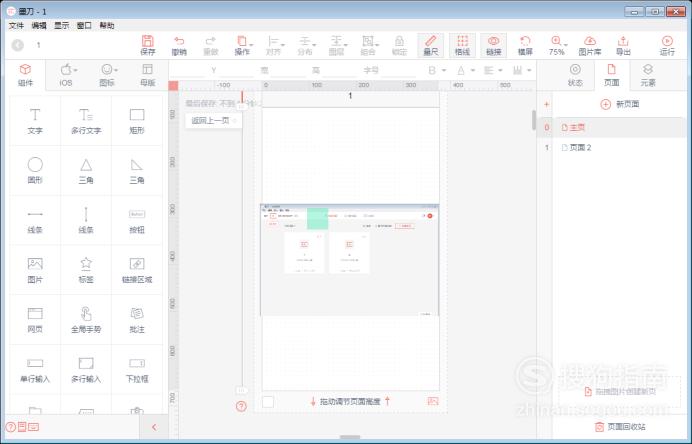
【步骤08】
扩大后点击链接区域,在右侧的锁即可看到“锁”,按住拖动即可创建交互。
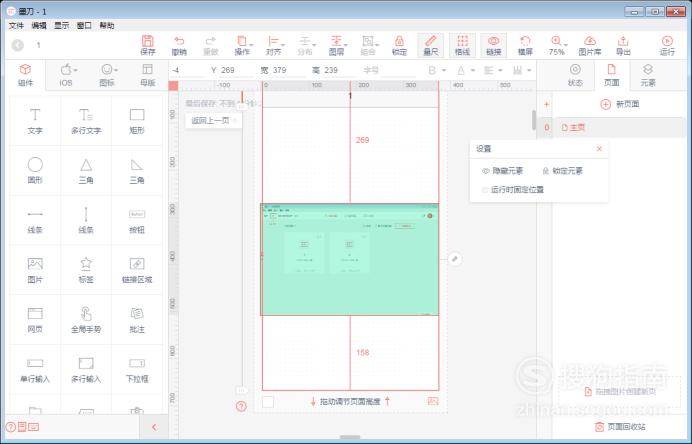
【步骤09】
按住右侧的锁拖动到页面2,在拖动的过程中即可看到一条线,要保证放到页面2。
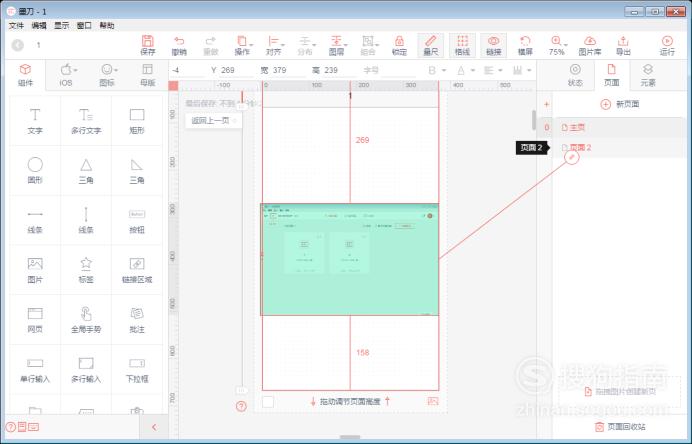
【步骤10】
成功创建后,即会弹框交互动作,点击选择即可完成创建,点击“运行”即可进行预览。
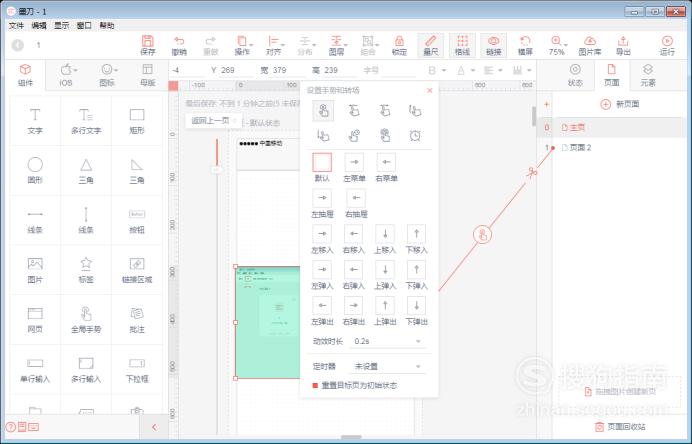
标签:
相关文章
发表评论

评论列表